Screens Connect, Mac'inizi uzaktan erişilebilir hale getiren ve Screens for iOS, Mac ve Vision Pro kullanarak bağlanabilmenizi sağlayan ücretsiz bir yardımcı programdır.
Yardımcı program, Mac'inizin her zaman erişilebilir olmasını sağlamak için önyükleme sırasında başlatılır, yeniden başlatmadan sonra bile.
Talimatlar
Screens Connect'ı buradan indirin.
Arşiv dosyasını açın.
Başlatmak için çift tıklayın.
macOS uygulama dosyasını açmanızı istediğinde Aç'a tıklayın:
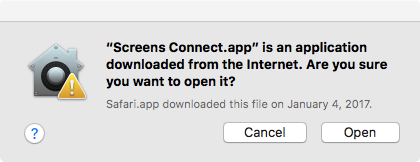
Ardından Screens Connect'ı /Applications klasörüne taşımanız istenecektir:
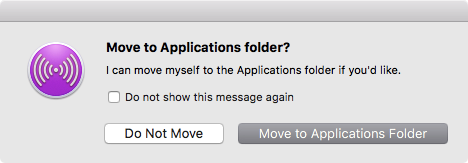
Screens Connect'ı /Applications klasörüne taşımayı teklif eden istemi yanıtlayın. macOS Sierra ile getirilen güvenlik kısıtlamaları nedeniyle, bu otomatik uygulama güncellemeleri için zorunludur. Bu konumu her durumda tüm kullanıcılar için öneriyoruz.
Screens Connect ayrıca yardımcı programın çalışması için gerekli olan bir yardımcı araç yüklemenizi isteyecektir:
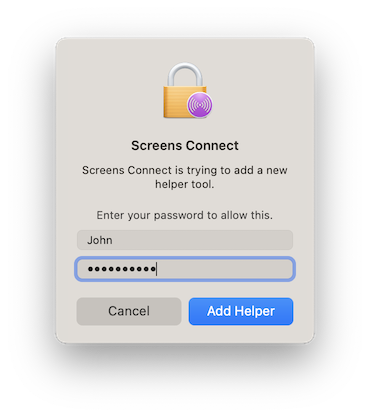
Ardından kurulumu tamamlamak için ekrandaki Hoş Geldiniz Kılavuzunu izleyin:
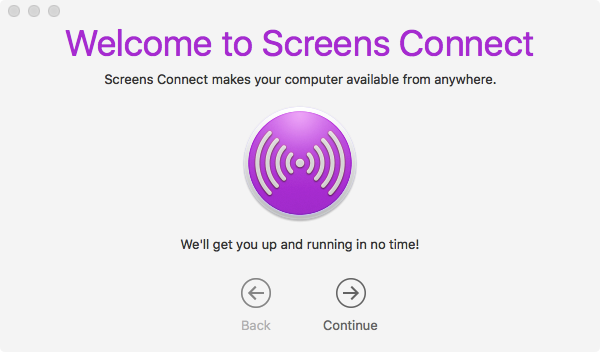
Screens Connect'ı macOS 10.14 veya sonraki sürümlere yüklüyorsanız Uzaktan Yönetim hizmetini manuel olarak etkinleştirmeniz gerekir:
- Sistem Ayarları > Genel > Paylaşım'ı açmak için bu bağlantıya tıklayın
- Uzaktan Yönetim hizmetini etkinleştirin
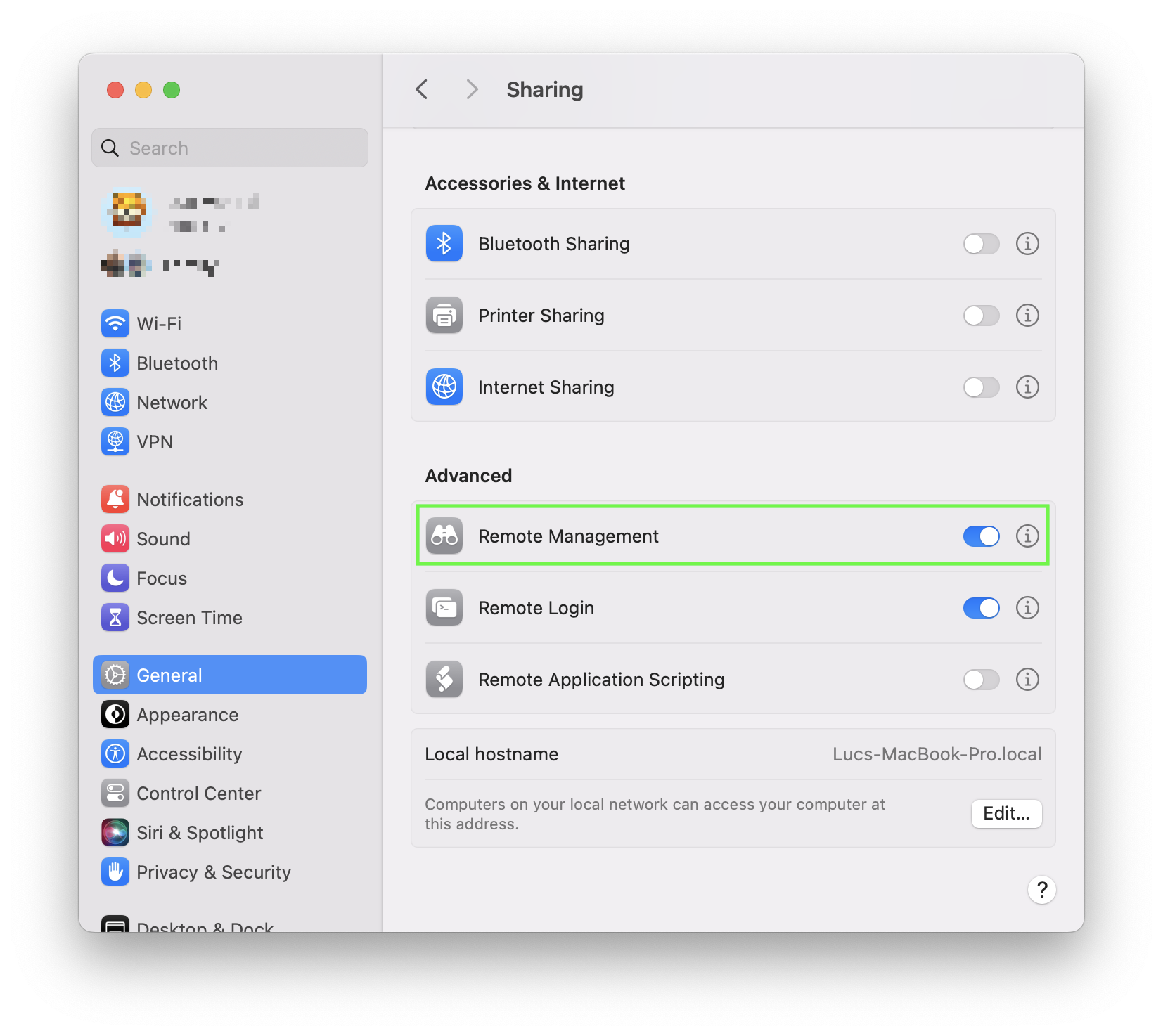
- Anahtarın yanındaki (i) düğmesine tıklayın ve Erişime izin ver'in Tüm olarak ayarlandığından emin olun kullanıcılar veya Yalnızca bu kullanıcılar seçiliyse kullanıcınızın listelendiğini belirtin.

- Seçenekler'e tıklayın…
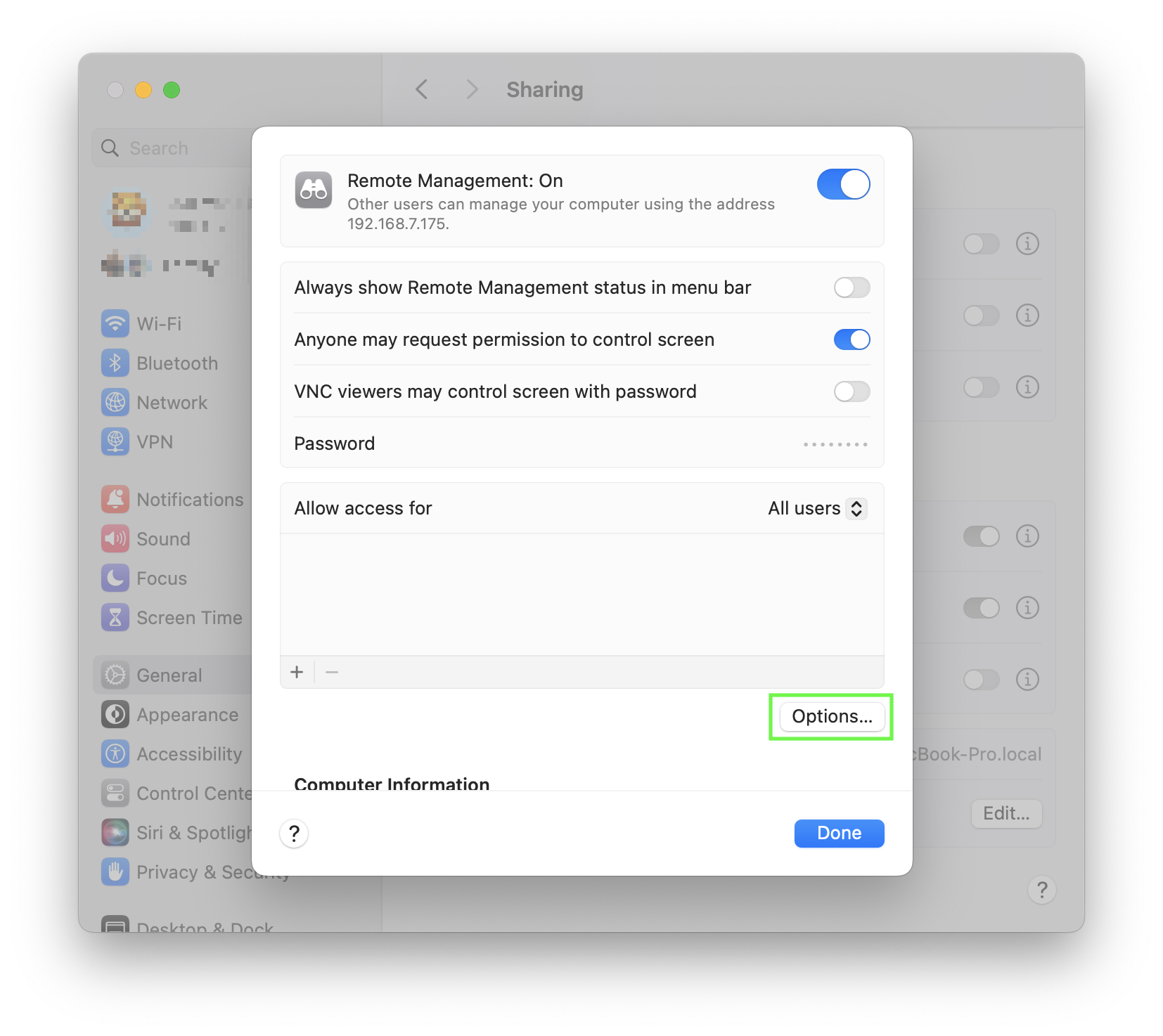
- Hem Gözlemle hem de Denetimi etkinleştirin
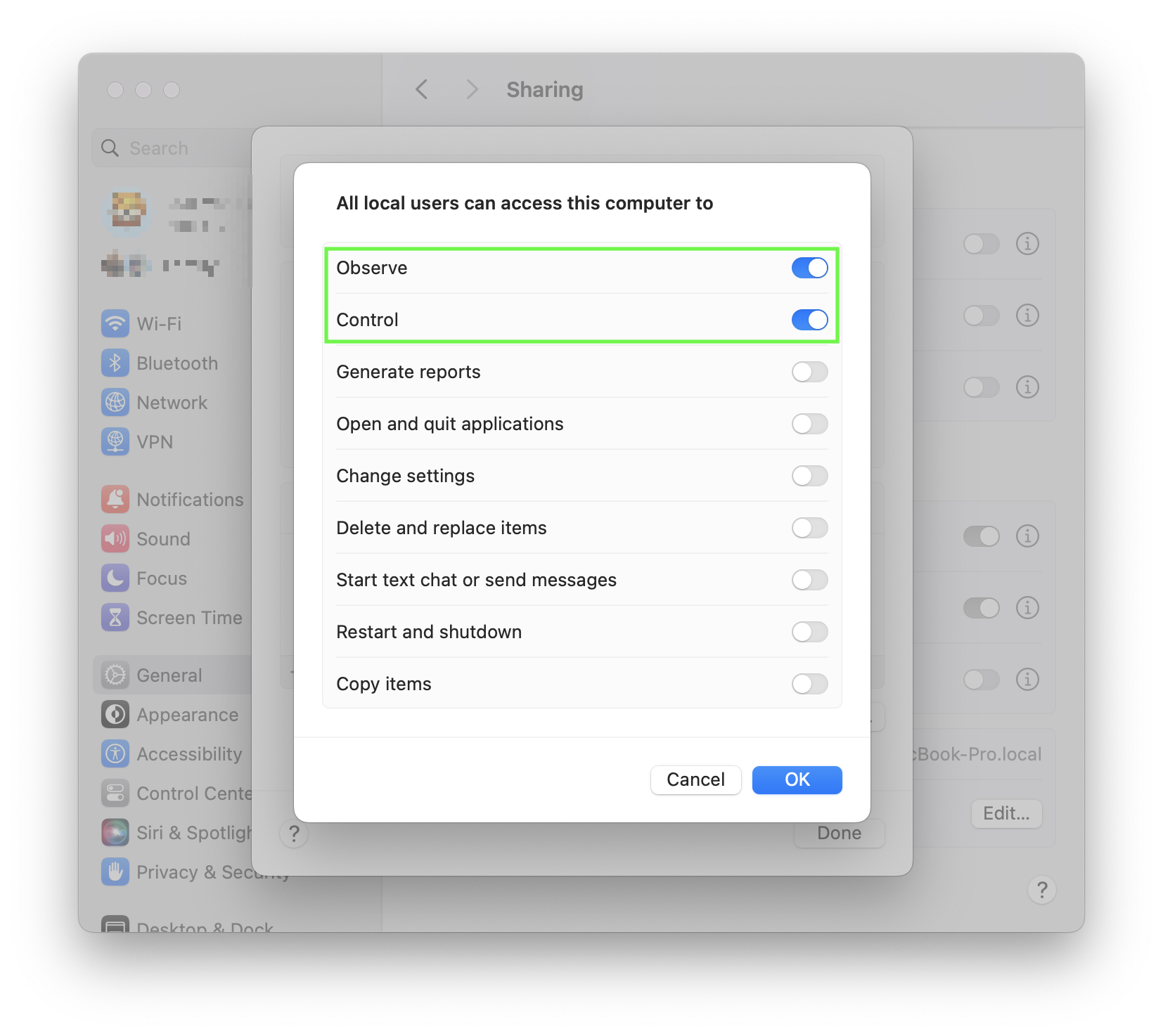
- Misafir kullanıcılardan gelen Ekran Paylaşımı isteklerine izin vermek istiyorsanız, Herkes ekranı kontrol etmek için izin isteyebilir seçeneğini etkinleştirin.

Bağlantı Kurma ve Test Etme
Screens Connect yüklenip ayarlandığında, Screens 5 başlatmaya ve bilgisayarınıza bağlanmaya hazırsınız. Uzaktan erişime güvenmeden önce, Mac'inizi gözetimsiz bırakmadan önce her şeyin beklendiği gibi çalıştığından emin olmak için bağlantınızı test etmenizi şiddetle öneririz.
Uzaktan Bağlantınızı Nasıl Test Edersiniz
- iPhone'unuzda Wi-Fi'yi kapatın.
- Mobil bağlantısı olmayan bir Mac, iPad veya başka bir cihaz kullanıyorsanız, uzaktan bağlantıyı simüle etmek için iPhone'unuzun kişisel etkin noktasına bağlayın.
- Screens 5'i açın.
- Screens Connect bölümüne gidin.
- Zaten oturum açmadıysanız lütfen oturum açın.
- Bağlantıyı başlatmak için Mac'inizi seçin.
Bağlantı başarılı olursa, uzaktan kurulumunuz kullanıma hazırdır! Bağlantı kurma hakkında daha fazla bilgi için bu makaleye bakın.
Screens Connect'yi Durdurma veya Kaldırma
Menüyü görüntülemek için Screens Connect simgesine tıklayın:
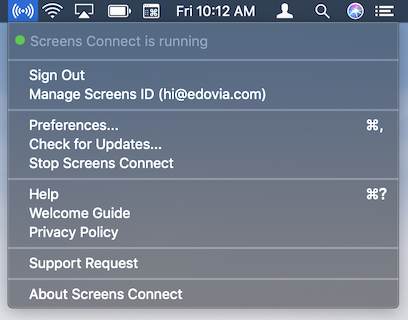
##TERM0###'yi Durdur'a tıklayın.
Bu işlem Mac'inizi uzaktan erişilemez hale getirecektir. Uzaktan Mac'inize bağlanmanız gerekirse gelecekte Screens Connect'yi başlattığınızdan emin olun.
Not: Eski sürümlerde bu özellik bulunmayabilir. Bu durumda, kaldırma aracımızı indirin.
